
Cómo cambiar el propietario de un archivo o carpeta en Windows 10 [Windows]
Seguramente en más de una ocasión nos hemos encontrado con problemas a la hora de acceder a algún archivo o carpeta en Windows, algo provocado casi con total seguridad por no tener los permisos necesarios para ello. Por eso, vamos a mostrar a continuación cómo podemos tomar posesión o cambiar el propietario de un archivo o carpeta para poder abrirlos o incluso modificarlos sin ningún problema.
En el sistema operativo Windows, el usuario propietario de un archivo o carpeta es el que tiene todo tipo de permisos sobre ellos. Cuando creamos un nuevo archivo o carpeta, el usuario con el que estamos identificados es el que adquiere la propiedad de los elementos creados, pero es probable que en más de una ocasión necesitemos acceder a algún archivo o carpeta de la que no somos propietarios y no podamos.
Pasos a seguir para cambiar el propietario de un archivo en Windows 10
Es el caso de tener que abrir algún archivo que ha sido creado por un usuario que ya no existe en el sistema o hayamos conectado un disco duro de otro ordenador para recuperar ciertos datos es probable que nos encontremos en esta situación. Por eso, vamos a mostrar a continuación cómo cambiar el propietario de un archivo o carpeta para poder acceder a ellos.
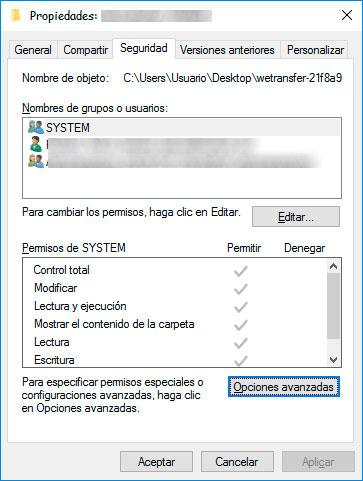
Lo primero de todo es asegurarnos que estamos identificados con una cuenta de usuario con permisos de administrador y a continuación, dirigirnos hasta el archivo o carpeta en cuestión y hacer clic sobre él con el botón derecho del ratón para seleccionar la opción Propiedades. Esto nos abrirá una ventana con las propiedades del archivo o carpeta en la que tendremos que ir a la pestaña Seguridad y seguidamente pulsar sobre el botón Opciones avanzadas.
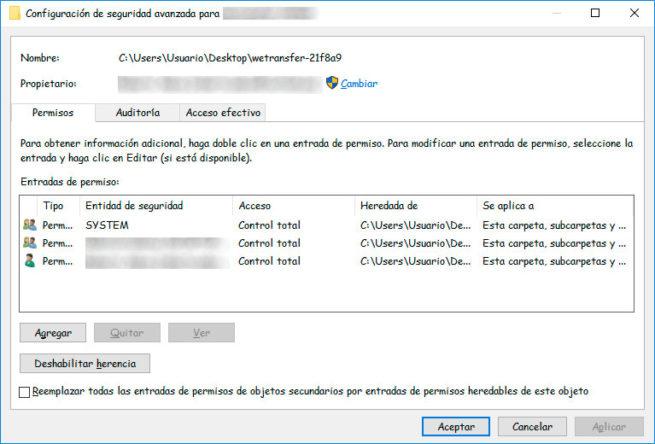
En la parte superior de la nueva ventana que se nos muestra, encontraremos la información del propietario de ese archivo o carpeta. Junto al nombre, encontramos la opción de Cambiar, que es la que tenemos que pulsar para indicar que el propietario del mismo va a ser a partir de ahora nuestro usuario de Windows. Al hacer clic sobre Cambiar nos aparecerá una nueva ventana donde tenemos que escribir el nombre de nuestro usuario y pulsar sobre el botón Comprobar nombre para que Windows confirme que el nombre de usuario es válido.
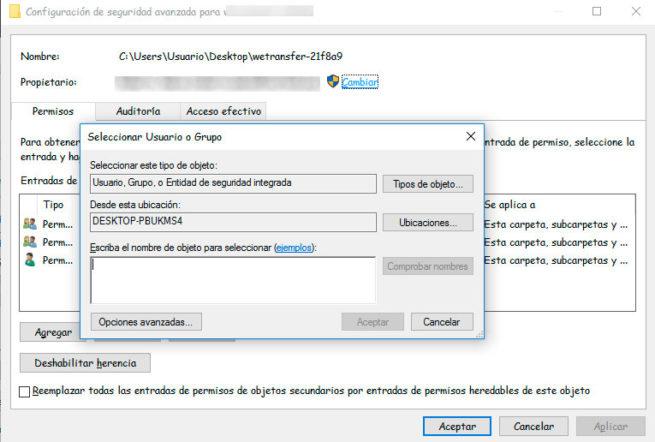
Si todo ha ido correctamente, pulsamos sobre el botón Aceptar y al volver a la ventana de Configuración de seguridad avanzada debemos comprobar que el propietario ha cambiado y que tenemos la propiedad de esa carpeta o archivo y las posibles subcarpetas que haya dentro. Para finalizar, aceptamos el resto de ventanas y comprobamos que ya tenemos acceso sobre esa carpeta o archivos.
Fuente > howtogeek








0 comentarios: